Microsoft Excelでグラフに基準線を追加する方法
Chartsは、数値データをグラフ形式に変換するために使用されます。データの分析に役立ちます。大量のデータと異なるシリーズ間の関連を理解しやすくなります。
Microsoft Excelでは、データの動きを分析するグラフを表示する場合、パフォーマンスがどのようになっているか、どこを改善する必要があるかを簡単に理解できるように、参照線を追加する必要があります。例を挙げて理解しましょう。チャートに参照線を追加する方法。
例を見てみましょう:-
販売実績データがあり、エージェント名と販売実績があります。グラフに水平平均線を挿入するには、以下の手順に従います。-*データの範囲を選択し、[挿入]タブに移動し、縦棒グラフをクリックして、2Dグラフをクリックします。
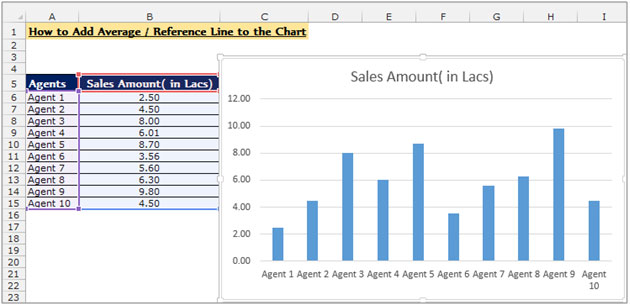
-
チャートを挿入すると、「デザイン」と「フォーマット」という2つのコンテキストタブが表示されます。
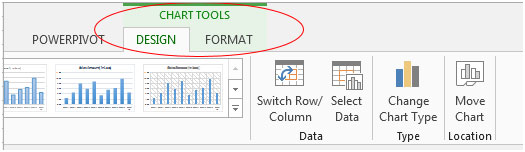
-
「デザイン」タブから「チャートスタイル」を選択します。
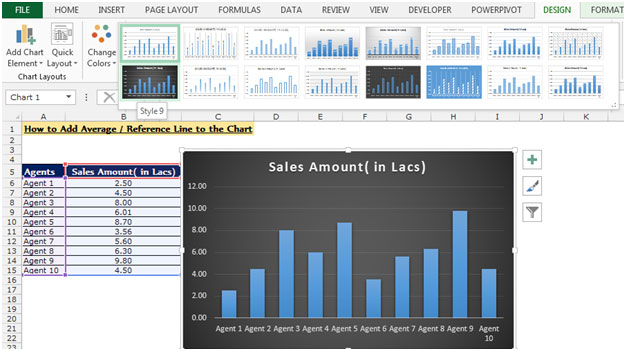
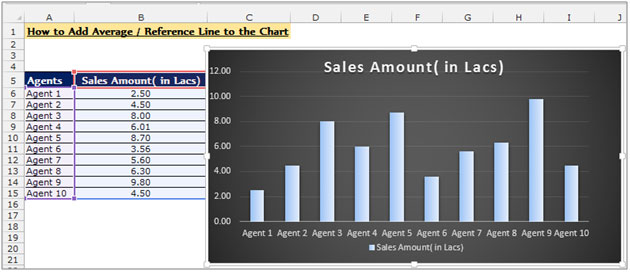
-
チャートに参照線を追加するには、売上高の平均を返す必要があります。
-
データセルC6 = AVERAGE($ B $ 6:$ B $ 15)に平均数式を書き込みます。関数は5.95を返します
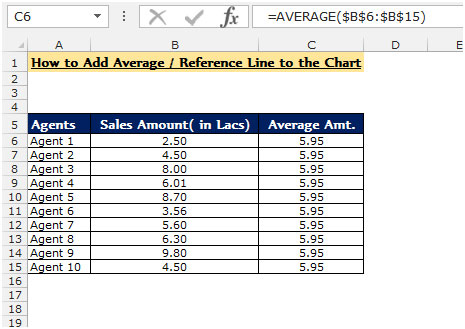
-
データが青色の線で強調表示されるグラフ領域を選択し、データの最後までドラッグします。
-
グラフにデータを追加する別の方法は、戻ってグラフをクリックします。
-
マウスを右クリックし、[データの選択]をクリックすると、ウィンドウが開き、データソースを選択し、グラフのデータ範囲をクリックしてデータ範囲を選択し、[OK]をクリックします。
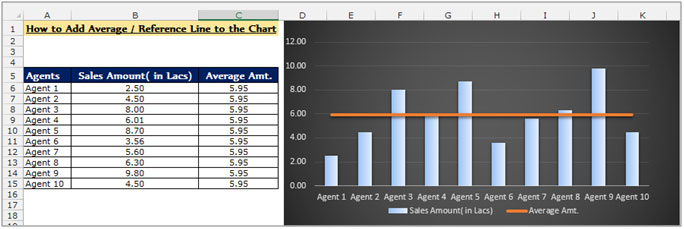
結論:-これで、パフォーマンスが目標を上回ったり下回ったりするエージェントを明確に示している上記のグラフの平均線を見ることができます。
_私たちのブログが気に入ったら、Facebookで友達と共有してください。また、TwitterやFacebookでフォローすることもできます。__私たちはあなたからの連絡をお待ちしています。私たちの仕事を改善、補完、または革新し、あなたのためにそれをより良くする方法を教えてください。 [email protected]_までご連絡ください